Library Python Pandas rasanya sudah cukup populer bagi setiap pengguna Python. Hampir setiap pekerjaan yang dilakukan dengan bahasa pemrograman ini selalu menggunakan bantuan Pandas.
Apabila kamu baru menggunakan Python, mungkin kamu masih bingung dengan library yang satu ini. Namun tenang saja, melalui artikel ini Gubuk Pintar akan membantu kamu memperoleh gambaran tentang Pandas.
Kamu dapat menemukan penjelasan tentang Pandas dan fiturnya, sejarah singkat dan penemunya, cara install hingga contoh penggunaan Pandas disini. Untuk itu, mari kita masuk ke bagian inti artikelnya.
| Daftar Isi |
Apa Itu Python Pandas?
Pandas adalah salah satu library Python yang menyediakan alat analisis dan pengolahan data dengan performa tinggi serta data yang terstruktur dengan baik.
Secara sederhana, Pandas merupakan library Python yang dapat membantu untuk mengatur data mentah menjadi lebih terstruktur dan siap untuk dianalisis seperti mempermudah perbandingan data, penggabungan data, menangani data yang hilang (null).
Struktur data dari Pandas sendiri biasa dikenal sebagai DataFrame. Pandas DataFrame memiliki kemiripan dengan database pada umumnya, dimana strukturnya terdiri dari kolom yang berindeks dan mengandung nilai. DataFrame sendiri adalah gabungan dari 2 atau lebih series yang bentuknya menyerupai tabel.
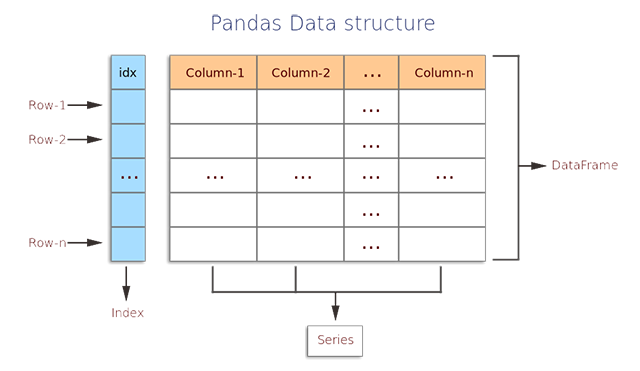 |
| Struktur Data Python Pandas (sumber: w3resource) |
Pandas DataFrame juga dapat diolah dengan operasi komputasi seperti join, distinct, group by, agregasi dan lainnya seperti mengatur database di SQL serta dapat membaca data dengan format .csv, .txt, .tsv dan beberapa lainnya.
Penemuan Pandas sendiri awalnya ditujukan untuk menjawab kebutuhan akan alat yang mumpuni untuk melakukan analisis kuantitatif dari data finansial perusahaan AQR Capital Management. Perusahaan ini mempercayai Wes McKinney untuk menelusuri solusinya hingga pada 11 Januari 2008, McKinney berhasil menciptakan Pandas dan merilisnya secara resmi untuk kebutuhan perusahaan.
 |
| Wes McKinney sang penemu Pandas (sumber: wesmckinney) |
Setahun sebelum meninggalkan AQR Capital Management, McKinney berhasil mendapatkan izin dari perusahaan untuk merilis Pandas secara publik dan bersifat open-source pada tahun 2009. Status tersebut bertahan hingga saat ini dengan lindungan 3 klausa lisensi dari Berkeley Software Distribution (BSD).
Nama Pandas sendiri merupakan akronim dari "Python Data Analysis Library" yang terinpirasi dan diturunkan dari "Panel Data" yang secara ekonometrika merupakan data multi-dimensi terukur dari waktu ke waktu.
Fitur umum dari Pandas yang dapat kamu manfaatkan, yaitu:
- Objek DataFrame yang cepat dan efisien dengan pengindeksan standar serta dapat dikostumasikan.
- Memuat data ke objek data dalam dari format dokumen yang berbeda.
- Kemudahan normalisasi data dan penanganan data yang hilang secara terintegrasi.
- Mengatur ulang bentuk dan poros data yang dimiliki.
- Melakukan pemotongan, pengindeksan dan pembagian data dengan jumlah besar.
- Menambah dan menghapus kolom dari struktur dasar data.
- Meciptakan data dengan time series.
- Menggabungkan beberapa data yang terpisah dengan baik.
- Membuat kelompok data yang siap untuk diagregasikan dan ditransformasikan.
Baca Juga: Matplotlib Python dan Contoh Penggunaannya
Cara Install Pandas Di Python
Setelah mengetahui apa itu Pandas, selanjutnya mari kita belajar cara memasang Pandas agar dapat digunakan pada Python.
Sejatinya ada beberapa cara yang dapat kamu lakukan, terutama ketika kamu menggunakan Python IDE yang menawarkan caranya masing-masing. Namun secara umum, kamu dapat memanfaatkan PIP (Python Package Index) untuk memasang Pandas.
Apabila kamu belum menginstall Python dan Python IDE, kamu dapat menemukan caranya dalam artikel Definisi Python dan Cara Installnya .
Ada hal yang perlu kamu perhatikan dahulu sebelum memasang Pandas dengan menggunakan PIP, yaitu versi PIP sebaiknya telah di upgrade menjadi yang tebaru. Untuk melakukannya, kamu dapat mengikuti langkah berikut ini.
- Buka CMD (Command Prompt)
- Ketikkan pip install --upgrade pip dan tekan Enter
- Tunggu hingga proses selesai
Setelah menggunakan versi PIP terkini, mari kita masuk ke cara install Pandas di Python. Ikuti langkah berikut ini ya.
- Buka CMD (Command Prompt)
- Ketikkan install python -m pip install -U pandas
- Tunggu hingga proses selesai
Sekarang kamu sudah dapat memanfaatkan Pandas dengan Python untuk mengolah data. Pada bagian selanjutnya akan dijelaskan contoh pengolahan data dengan Pandas.
Contoh Pembuatan DataFrame Dengan Pandas
Contoh berikut ini dieksekusi menggunakan Python IDE, dimana Gubuk Pintar akan mengajak kamu membuat sebuah DataFrame sederhana yang menunjukkan nama dan usia dari sebuah kelompok.
Source Code
#Memasukkan library yang digunakan
import pandas as pd
#Membuat dataframe dengan nama 'df'
df = pd.DataFrame({'Nama':['Gubuk Pintar','Sinta','Rima','Doni','Jaka'], 'Usia (tahun)':[5,27,25,18,21],'Jenis Kelamin':['Pria','Wanita','Wanita','Pria','Pria']})
#Menampilkan dataframe 'df'
df
Fungsi import yang digunakan bertujuan untuk mengaktifkan library yang ingin kita pakai, dalam hal ini adalah Pandas yang kita definisikan sebagai 'pd'.
Langkah selanjutnya pada contoh diatas adalah kita membuat sebuah DataFrame dengan nama variabel 'df' yang indeksnya berupa 'Nama', 'Usia' dan 'Jenis Kelamin' beserta nilainya. Setelah itu, kita menampilkan DataFrame tersebut dengan mengeksekusi kode berupa nama variabelnya.
Output
Hasil dari eksekusi kode diatas ditampillkan pada gambar berikut ini,
Baca Juga: Library Tweepy Python dan Contoh Aplikasinya
Penutup
Tak berbeda dengan Python, Pandas juga tersedia secara gratis sehingga kamu dapat menggunakannya sekarang juga!
***
Apabila memiliki pertanyaan seputar artikel Mengenal Library Python Pandas dan Contoh Penggunaannya, silahkan tulis dikolom komentar ya.
Bila artikel ini bermanfaat, bantu Gubuk Pintar menyebarkan manfaatnya dengan membagikan artikel ini ke sosial media mu melalui tombol share di bawah ini. Terimakasih orang baik!
Bila artikel ini bermanfaat, bantu Gubuk Pintar menyebarkan manfaatnya dengan membagikan artikel ini ke sosial media mu melalui tombol share di bawah ini. Terimakasih orang baik!

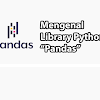
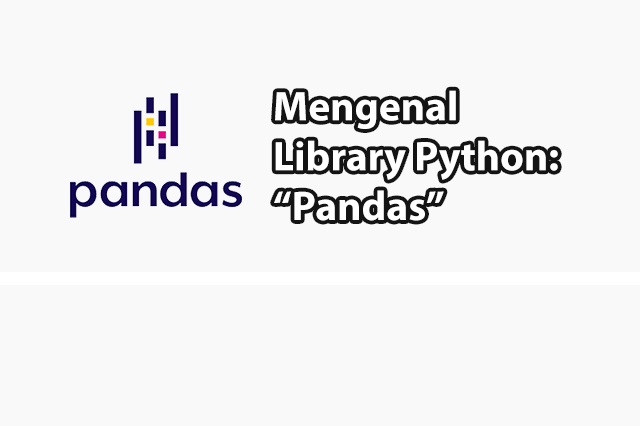



0 komentar:
Posting Komentar